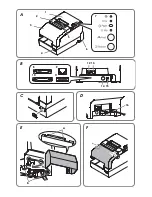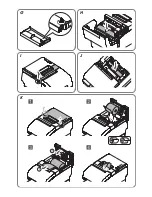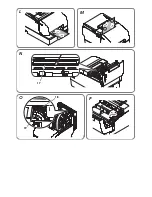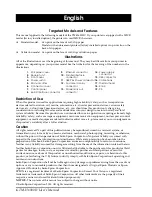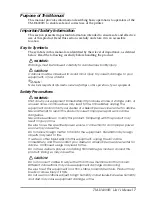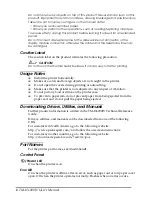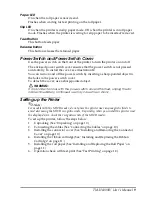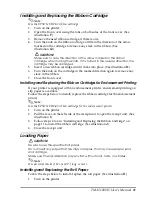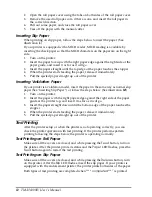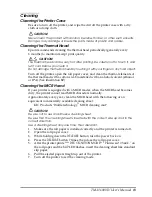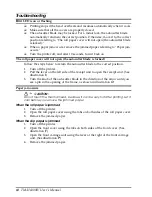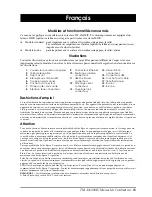English
User’s Manual/Manuel de l’utilisateur/
Benutzerhandbuch/Gebruikershandleiding/
Manuale dell’utente/Manual del usuario/
Manual do utilizador/
Kullan
ı
c
ı
K
ı
lavuzu/
Brugervejledning/Käyttöohje/Brukermanual/
Bruksanvisning/
Uživatelská p
ř
íru
č
ka
/
Felhasználói kézikönyv
/
Руководство
по
эксплуатации
/
M00085500